
php-Editor Yuzai stellt Ihnen ein leistungsstarkes Bildverarbeitungstool vor – das Konturverfolgungstool von CorelDRAW. Mit diesem Tool können wir den Effekt erzielen, Bilder mit einem Klick auszuschneiden, wodurch unsere Bildverarbeitung bequemer und schneller wird. In diesem Artikel stellen wir Ihnen im Detail vor, wie Sie das Konturverfolgungstool zum Ausschneiden von Bildern verwenden, damit Sie diese Technik problemlos beherrschen können. Ganz gleich, ob wir ein bestimmtes Objekt ausschneiden oder den Hintergrund ersetzen möchten, mit diesem Tool können wir ganz einfach den gewünschten Effekt erzielen. Werfen wir einen Blick auf die konkrete Operationsmethode!
1. Öffnen Sie CorelDRAW, importieren Sie das zu verarbeitende Bild, wählen Sie das Bild aus, klicken Sie mit der rechten Maustaste und klicken Sie auf [Konturverfolgung] – [Hochwertiges Bild]
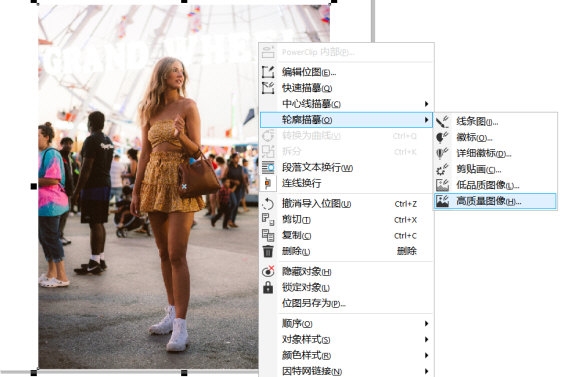
2. In Passen Sie bei den heutigen Einstellungen zunächst den [Details]-Wert an. Dieser variiert je nach Bild. Es gibt keinen Standardwert. Sie können den spezifischen Effekt anhand der Vergleichstabelle auf der linken Seite der Benutzeroberfläche überprüfen. Dann aktivieren wir [Originalbild löschen] und [Objektüberlappung entfernen – Objekte nach Farbe gruppieren]
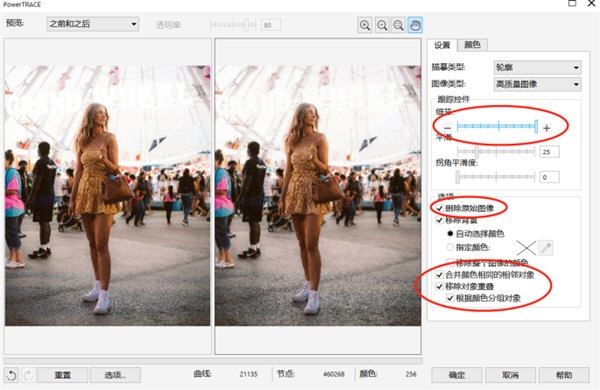
Drittens klicken Sie mit der rechten Maustaste auf das nachgezeichnete Bild und dann auf [Gruppierung von Objekten aufheben], um die nachgezeichneten Bilder zu kombinieren. Brechen Sie es auf und drehen Sie es in separate Grafiken und Farbblöcke mit vielen Knoten darauf
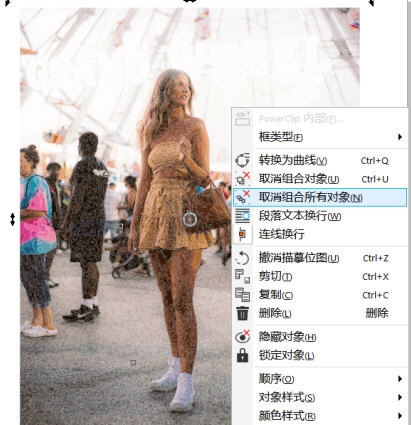
4. Klicken Sie in der Symbolleiste auf das [Auswahlwerkzeug], wählen Sie den Knoten aus und drücken Sie die Taste [Entf] auf der Tastatur, um ihn zu löschen. Redundante Grafiken
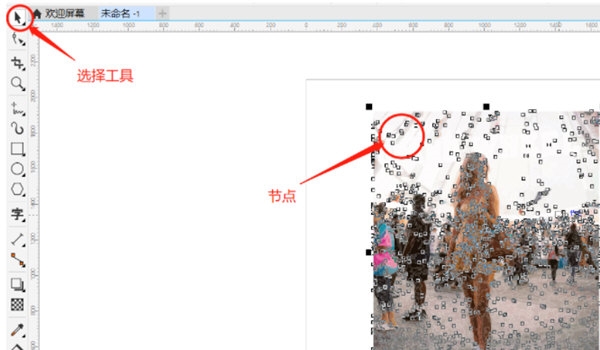
5. Wählen Sie mit dem Auswahlwerkzeug die gesamte Grafik aus, klicken Sie mit der rechten Maustaste, klicken Sie auf [Objekt gruppieren], um die zuvor getrennten Grafiken neu zu gruppieren, und klicken Sie dann auf „Exportieren“, um die Grafiken auszuschneiden
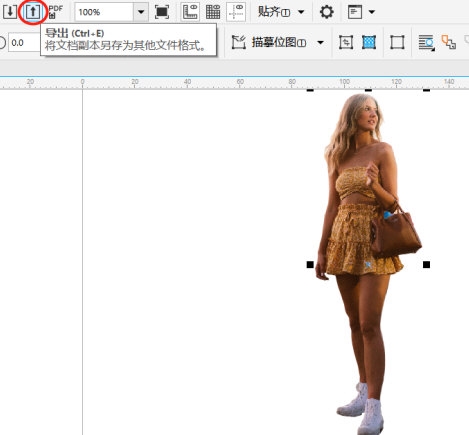
Dies Die Methode kann die vom Benutzer benötigten Teile aus komplexeren Bildern ableiten und ist besser geeignet als das Bezier-Tool. Das Obige ist das vom Herausgeber bereitgestellte Tutorial zur Verwendung von CorelDRAW-Effekten. Ich hoffe, es kann allen helfen!
Das obige ist der detaillierte Inhalt vonSo verwenden Sie das Konturverfolgungstool zum Ausschneiden von Bildern mit einem Klick im CorelDRAW-Tutorial. Für weitere Informationen folgen Sie bitte anderen verwandten Artikeln auf der PHP chinesischen Website!




